Paramètres de l'interface (boîte de dialogue)
La boîte de dialogue Paramètres d'interface vous permet de gérer l'affichage de l'interface de votre espace de travail BricsCAD®.
Dans les configurations Moderne et Classique, le bouton Paramètres de l'interface est situé en haut à droite du ruban. Cependant, la variable système RIBBONSETTINGSENABLED contrôle si le bouton s'affiche.
Dans la présentation des Barres d'outils, le bouton Paramètres de l'interface se trouve dans la barre d'outils Espaces de travail.
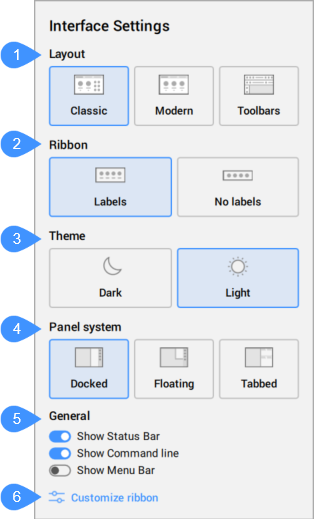
- Présentation
- Ruban
- Thème
- Panneau Système
- Général
- Personnaliser le ruban
Présentation
Définit la présentation générale de l'interface.
- Classique
- Définit l'interface selon la présentation classique.
- Moderne
- Définit l'interface en fonction de la présentation moderne.Remarque : Moderne est la présentation par défaut.
- Barres d'outils
- Définit l'interface à une présentation utilisant uniquement des barres d'outils (le ruban est fermé).
Ruban
Définit le mode d'affichage du ruban.
- Étiquettes
- Affiche les étiquettes en ruban.
- Aucune étiquette
- Cache les étiquettes en ruban.
Thème
Définit le thème de couleur de l'interface.
- Foncé
- Définit le thème de l'interface sur sombre.
- Légère
- Définit le thème de l'interface sur lumineux.
Panneau Système
Définit la manière dont les panneaux doivent s'afficher lorsqu'ils sont ouverts.
- Ancré
- Organise les panneaux de manière ancrée, en réduisant l'espace modèle en fonction de la largeur du panneau sélectionné.
- Flottant
- Organise les panels de manière flottante. L'espace modèle n'est pas réduit en largeur car les panneaux flottent au-dessus.
- À onglet
- Organise les panneaux sous forme d'onglets de part et d'autre de l'écran.
Général
Permet d'activer et de désactiver plusieurs composants de l'interface :
- Afficher la barre d'état
- Afficher la ligne de commande
- Afficher la barre de menus
Personnaliser le ruban
Affiche la boîte de dialogue Personnaliser qui vous permet d'adapter l'interface à vos préférences de manière plus détaillée.

